고급 설정 - 바인딩된 데이터 설정 로드
내부 페이지, 즉 앱 내의 페이지인 경우 내부 페이지 간에 이동할 때 고급 설정을 수행할 수 있습니다.
고급 설정에서 로드 데이터를 설정할 수 있습니다. 대상 페이지에 데이터 바인딩이 있는 경우 데이터 테이블에서 데이터 바인딩 값을 로드할지 여부를 설정할 수 있습니다.
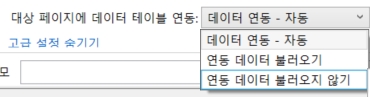
자동: 대상 페이지에 데이터 테이블 작업 명령이 포함되어 있고 작업 유형이 추가된 경우 바인딩된 데이터가 로드되지 않고 그렇지 않으면 데이터 바인딩이 수행되어 데이터베이스의 레코드 값을 로드합니다.
연동 데이터 불러오기: 항상 바인딩된 데이터가 로드됩니다. 일반적으로 대상 페이지에 데이터 테이블 작업 명령이 포함되어 있고 작업 유형이 업데이트된 경우 이 옵션을 사용하는 것이 좋습니다.
연동 데이터 불러오지 않기 : 바인딩된 데이터가 로드되지 않습니다. 일반적으로 대상 페이지에 데이터 테이블 작업 명령이 포함되어 있고 작업 유형이 추가된 경우 이 옵션을 사용하는 것이 좋습니다.
다음은 바인딩된 데이터 로드를 로드하는 세 가지 패턴에 대해 설명합니다.
자동
자동으로 선택하면 데이터가 자동으로 로드되고 대상 페이지에 데이터 테이블 작업 명령이 포함되어 있고 작업 유형이 추가된 경우 바인딩된 데이터가 로드되지 않으며, 그렇지 않으면 데이터 바인딩이 수행되어 데이터베이스의 레코드 값을 로드합니다.
자동: 바인딩된 데이터를 로드합니다
예를 들어 목록 페이지의 수정 버튼에서 설정 명령을 페이지 이동으로 설정하고 편집 페이지로 이동합니다. 편집 페이지에 데이터 테이블 작업 명령이 있고 유형이 업데이트인 경우 다음 그림과 같이 자동을 선택하면 바인딩된 필드에 대한 데이터가 로드됩니다.
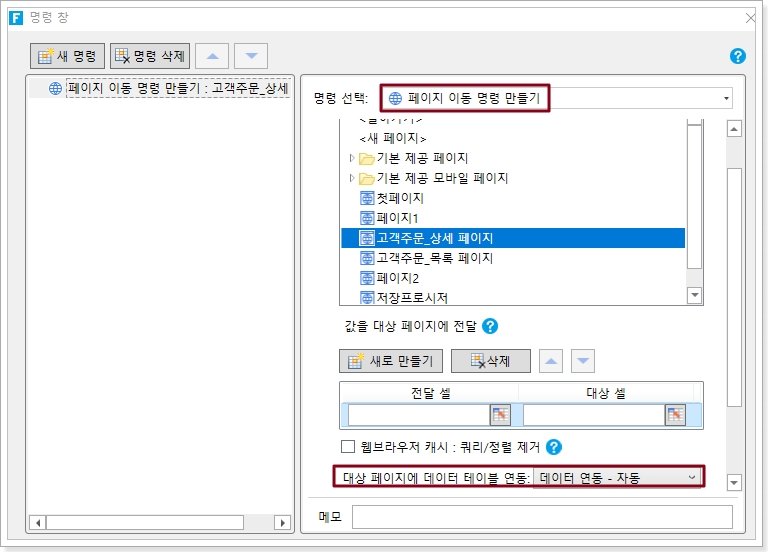
테이블의 두 번째 행을 선택하고 [수정] 버튼을 클릭하여 다음 그림과 같이 바인딩된 필드의 데이터를 로드하는 편집 페이지로 이동합니다.
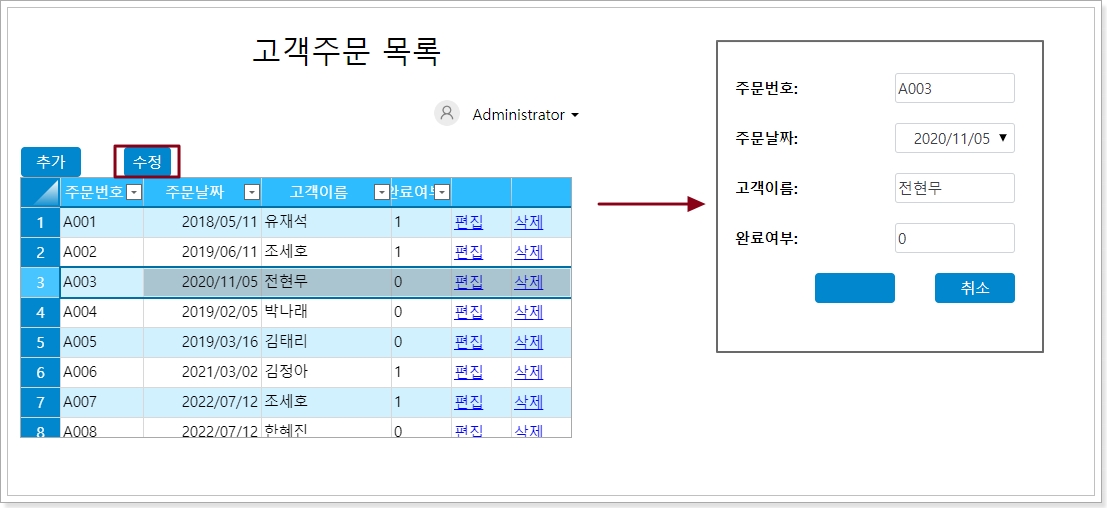
자동: 바인딩된 데이터가 로드되지 않습니다
예를 들어 목록 페이지의 추가 버튼에서 설정 명령을 페이지 이동으로 설정하고 추가 페이지로 이동합니다. 추가 페이지에 데이터 테이블 작업 명령이 있고 유형이 추가인 경우 자동을 선택하면 바인딩된 필드에 대한 데이터가 로드되지 않습니다.
연동 데이터 불러오기
연동 데이터 불러오기로 선택되면 바인딩된 데이터가 항상 로드됩니다. 일반적으로 대상 페이지에 데이터 테이블 작업 명령이 포함되어 있고 작업 유형이 업데이트된 경우 이 옵션을 사용하는 것이 좋습니다.
예를 들어 목록 페이지의 수정 버튼에서 설정 명령을 페이지 이동으로 설정하고 편집 페이지로 이동합니다. 편집 페이지에 데이터 테이블 작업 명령이 있고 유형이 업데이트이므로 연동 데이터 불러오기를 선택합니다.
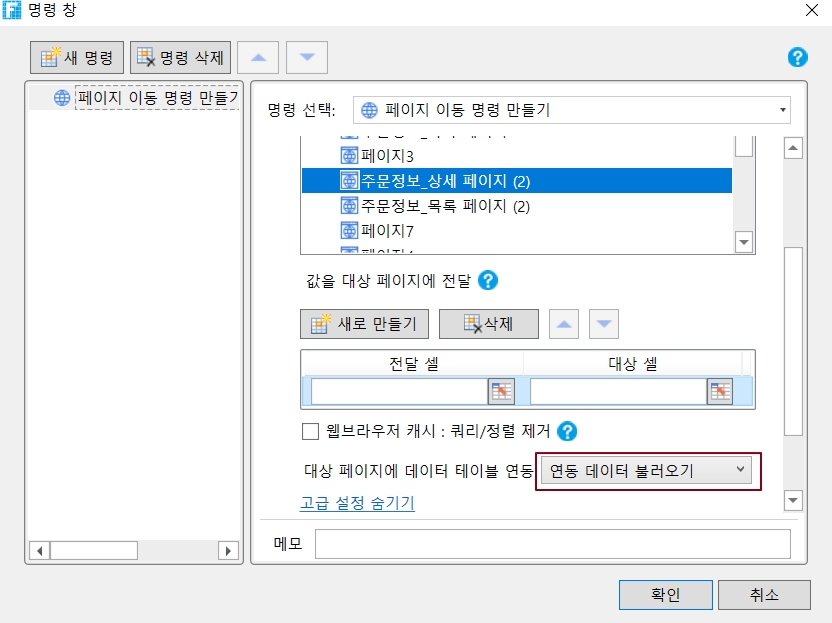
테이블의 두 번째 행을 선택하고 [수정] 버튼을 클릭하여 다음 그림과 같이 바인딩된 필드의 데이터를 로드하는 편집 페이지로 이동합니다.
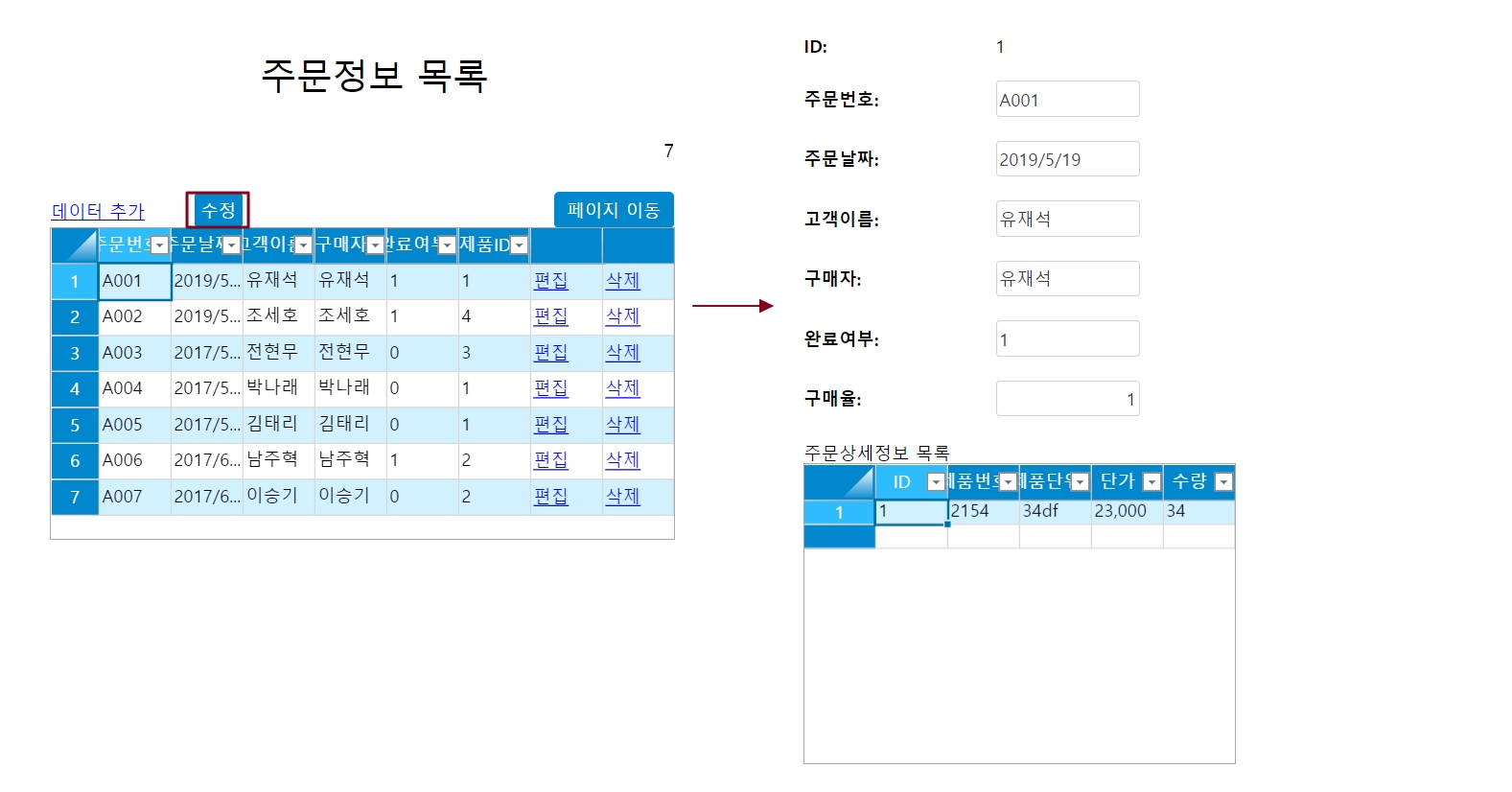
연동 데이터 불러오지 않기
연동데이터 불러오지 않기로 선택되면 바인딩된 데이터가 로드되지 않습니다. 일반적으로 대상 페이지에 데이터 테이블 작업 명령이 포함되어 있고 작업 유형이 추가된 경우 이 옵션을 사용하는 것이 좋습니다.
예를 들어 목록 페이지의 수정 버튼 에서 설정 명령을 페이지 이동으로 설정하고 추가 페이지로 이동합니다. 추가 페이지에 데이터 테이블 작업 명령이 있고 유형이 추가이므로 연동 데이터 불러오지 않기 선택합니다.
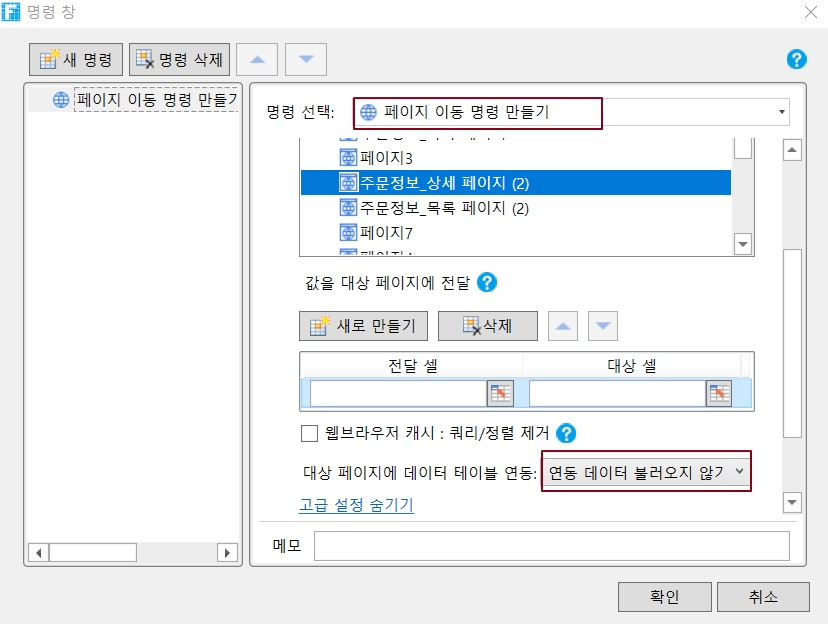
테이블의 번째 행을 선택하고 수정 버튼 클릭하여 다음 그림과 같이 바인딩 필드의 데이터를 로드하지 않고 추가 페이지로 이동합니다.
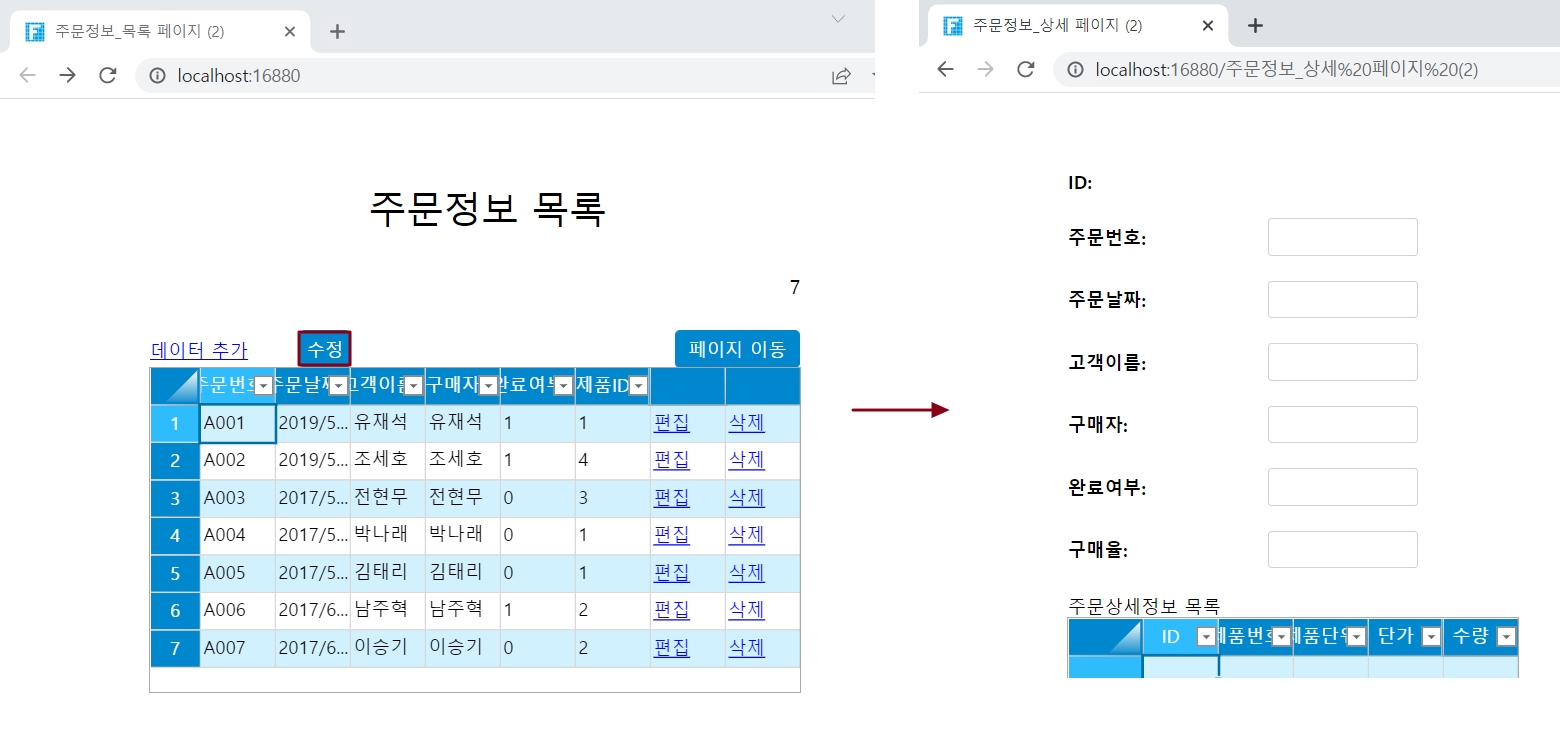
Last updated